Photoshop教程:创建黑板和粉笔字效果
在Photoshop里可以仅仅使用滤镜、蒙版和渐变轻松地创造令人惊叹的真实材质效果,本教程就是这真实的一例。
先看看效果图

下面教程开始
第一步
新建文档,我使用的大小是1000×609。使用暗绿到中绿的径向渐变,填充背景图层。(图01、图02)

图01

图02
第二步
给黑板添加噪点:滤镜->杂色->添加杂色。设置数量为1.6%,分布方式为平均分布,并勾选单色。(图03、图04)

图03

图04
第三步
接下来我们画黑板的木条边框。只需几步即可完成,我选择使用纤维滤镜来创建它。由于无法设置纤维方向,所以我为木框的各个部分分别创建了一个文档,再把他们放到黑板图片中。
首先创建顶部横条。新建文档,高度与黑板的宽度相同,宽度设置成你需要的木条宽度。
在本教程中,我的黑板大小是1000×609,于是我为顶部横条创建的文档尺寸是45×1000。设置前景色为浅灰,背景色为深灰,然后点击“滤镜->渲染->纤维”(Filter->Render->Fiber) 。差异设为3,强度设为21左右,使用“随机化”按钮找到合适的纤维形状。然后将温度旋转90度,“图像->旋转画布->90度(顺时 针)/90度(逆时针)”(Image->Image Rotation->90 Degrees CW)(图05、图06)

图05
![]()
图06
第四步
下面给木条添加颜色,图像->调整->色相/饱和度(Image->Adjustments->Hue/Saturation),快捷键Ctrl+U。选中“着色”,参数分别设置为色相29,饱和度33,明亮度-20。当然,你可以根据你要制作的效果灵活调整参数。(图07)
![]()
图07
第五步
为木条也添加一些杂色,与第二步同理,这次设置数量为1%。复制木条到黑板文件,移到顶部它应该在的位置。之后效果如下。(图08)
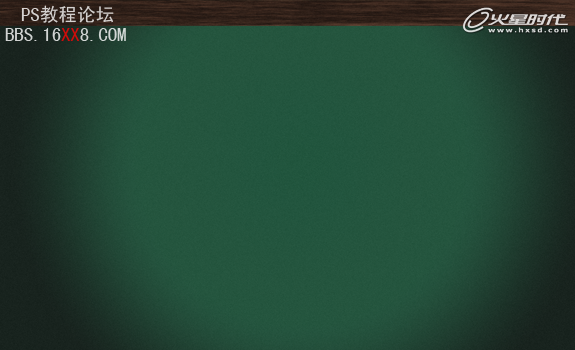
图08
第六步
学习 · 提示
相关教程







